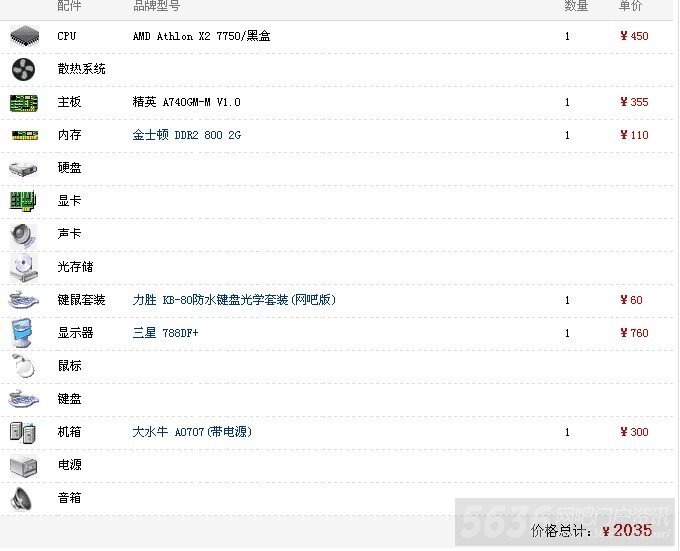新闻技术

-
1:网吧出现NTFS.SYS蓝屏,怎么办? 发生这种情况通常都是因为磁盘碎片过多,重要原因是突然因断电等原因导致正处于超级模式下的客户机或服务器非正常关机。 解决方法:开超级后,用chkdsk/fx:命令检查并修复每个磁盘,以免出现逻辑坏道。X代表盘符,通常c,g,I盘

-
1、快吧无盘客户端核心驱动如何查看是否成功安装? 右键点击“我的电脑”→“管理”→“设备管理器”→“磁盘驱动器”,查看是否装有“OKVirtualDisk”,如果没有,在客户机选择右下角的“开始”菜单→“所有程序”→“快吧无盘客户端”→“快吧核心组件安装”,按照

-
万象网管默认设置为客户端余额不足时,会在客户端的屏幕中上进行提示。客户端余额不足不提示要考虑到几个方面:1:客户端和服务端的版本;客户端建议使用 3.2以上版本,服务端建议使用官网最新的版本2:提示设置有没有设置对,提醒的金额是不是太小,金额要大于最小收费单

-
我网吧查账有固定的时间,但是点开wx2008老板查账时里面的默认时间总是从0点到23:59,每次都要自己手动的去调整很麻烦,在哪里可以设置呢?标准版:打开服务端,点左上角第一个菜单“收银端->系统设置”,进入后打开账目设置增强版:打开中心服务器主界面,点“系统设置

-
安装完Windows 7的网友会发现,系统会自动划出一个分区,大小为200MB左右。这是个隐藏的分区,要删除它是比较麻烦的,如果贸然使用DM等分区工具来删除,会损坏硬盘的分区表,导致其他分区消失(不显示盘符了)。即使是使用Windows 7自带的工具来删除,也会导致硬盘分区表

-
Windows 8系统有一个重大的新功能,那就是微软着重推广的云服务Skydrive(Windows 8.1中改名为Onedirve)。但是在国内的网络环境下,Skydrive所同步的文件经常无法使用。那么如何让Skydrive变得更好用呢? 【解决思路】 Windows 8默认设置下,桌面版SkyDrive的

-
我们平常看图的时候,双击图片,系统都会默认使用Windows图片查看器,虽然查看速度很快,但是它总默认显示一张小图给你,而不会最大化显示你的图片,想要看大图还要点击“最大化”按钮,略显麻烦。有没有什么方法能实现Win8看图总是“最大化”呢?有的,下面这款软件

-
Windows 7操作系统安装完后,默认在桌面上只有一个“垃圾箱”按钮的,“计算机”、“我的文档”等按钮,需要自己从开始菜单里面调出来。打开开始菜单(按键盘上Windows徽标键也行),找到 Documents按钮,右键,在对话框中选择“Show on Desktop”即可。从开始菜单里显

-
Windows侧边栏的程序,在桌面的右侧区域,划分出来专门显示日历、时间、天气等等小工具,并提供了一些工具的开发接口,让大家都可以制作自己的侧边栏。 但是在Windows7中,我们找不到Windows侧边栏这个程序在运行,那我们如何来添加桌面的小工具呢?其实微软在这里给

-
网吧无盘服务器系统无法更新游戏了,我们首先要看看更新记录里面写了什么,是不是全部无法写入!可以从几下几个方面来检查: 1:检查一下服务控制器有没有开启游戏下载的功能。 2:检查文件的所在磁盘(包括游戏盘和游戏下载盘)有没掉盘! 3:检查chkdskx:/f所

-
RPL启动过程如下分析介绍: 当客户机开机后,初始化网卡,网卡BootROM上固化的软件向网络广播一个FIND帧,即引导请求帧,该帧中包含有客户机的网卡ID号。服务器端的远程启动服务接收到客户机广播的FIND帧后,根据帧中所带的网卡ID号在远程启动数据库中查找相应的工

-
当勾选上系统设置中的“隐藏交班时的上缴金额”时,就会显示为*号。标准版:打开服务端,点左上角第一个菜单“收银端->系统设置”,进入后打开账目设置->交班设置增强版:打开中心服务器主界面,点“系统设置”按钮进入后打开账目设置->交班设置如下图,将“隐藏交班时的

-
标准版:打开服务端,点左上角第一个菜单“收银端->系统设置”,进入后打开账目设置增强版:打开中心服务器主界面,点“系统设置”按钮进入后打开账目设置这个功能主要是针对会员,2008会员的余额分为本金和奖励,比如会员加100奖励50,那么本金为100,奖励为50。2008的

-
Wx2004对定额加钱,是不能够直接加钱,加钱选项为灰色鼠标右键单击这台机器会看到有个“转换消费模式“,将该机器转换成标准上机模式。转换后再对该机器进行加钱加钱成功后再选择“转换消费模式“,转换成定额费率有几点值得注意的是:1:定额转换成标准上机后,之前的上

-
标准版:打开服务端,点左上角第一个菜单“收银端->系统设置”,进入后打开卡类设置->会员卡设置增强版:打开中心服务器主界面,点“系统设置”按钮进入后打开卡类设置->会员卡设置有些比较大的网吧,有几千上万个会员非常多,每次点开卡类管理——>会员卡管理都要刷新一

-
点开机器左下角“开始菜单”中的运行,在其中输入gpedit.msc,打开组策略,然后依次点开:计算机配置 ——— windows设置 ——— 安全设置———>本地策略———>单击用户权利指派后,双击右边“更改系统时间”选项,将其中的内容删除后确定重启机器即可